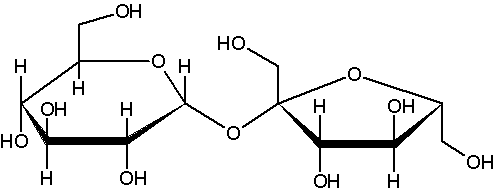Multimedia
Formel-Editoren, Übung 5
Übung 5: Zeichnen und Optimieren von
3D-Formeldarstellungen. Aufgabe: Erstellen einer 3D-Kugel-Stab-Darstellung des
Saccharose-Moleküls in CPK-Farben
-
Öffnen Sie das Programm ChemSketch vom Desktop,
Zugang Chemie.
-
Templates, Template Window (F5).
-
Wählen Sie Sugars: alfa-D-Pyr, 1(4) Haworth Formulae.
Dort klicken Sie die benötigte Moleküldarstellung an (welche brauchen wir
denn ;-) und übertragen sie auf die Zeichenfläche.
-
Templates, Template Window, wählen Sie Sugars:
alfa-D-Fur, 1(3) Haworth Formulae. Dort klicken Sie die benötigte
Moleküldarstellung an (welche brauchen wir denn ;-) und übertragen sie auch
auf die Zeichenfläche neben die Glucose.
-
Die Fructose steht um 180° gedreht. Drehen Sie sie richtig
über Select/Move, markieren Sie, Symbol Flip Left to Right
anwenden. Bringen Sie C1 der Glc auf gleiche Höhe wie C2 der Fru über die
Cursor-Tasten. Klicken Sie auf die Arbeitsfläche um Markierung aufzuheben.
-
Modus Structure, Symbol Draw normal. Ziehen Sie die neue glycosidische
Bindung von einem der Sauerstoffatome zum richtigen C-Atom. Stellen Sie
sicher, dass Sie das C-Atom treffen, sonst verbinden sich die Moleküle nicht
zu einer einzigen Struktur. Löschen Sie die überflüssige Hydroxy-Gruppe über
das Symbol Delete.
-
Wählen Sie Select/Move. Fassen Sie das Brücken-O an
und ziehen Sie es in die Mitte.
-
Wählen Sie Up Stereo Bonds und klicken Sie die
gestrichelten Bindungen an.
-
Nun sind noch die Stereozentren 3, 4 und 5 der Fructose
falsch. Am schnellsten geht es über die Atomsymbole: wählen Sie C und
zeichnen eine Methylgruppe an C5 nach unten. Wählen Sie O und ändern Sie die
H in OH an C3 und C4, wählen Sie H und ändern Sie die OH in H an C3 und C4.
-
Saccharose wäre in der Haworth-Schreibweise fertig und
sollte so aussehen wie unten. Speichern Sie. Sie können wahlweise auch die
C-Wasserstoffe ausblenden lassen: Tools, Remove Explicit Hydrogens.
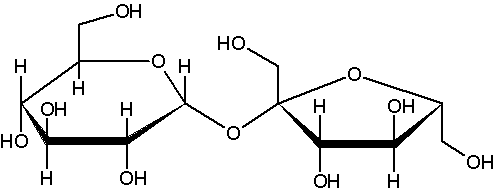
Im nächsten Schritt soll die 3D-Darstellung erreicht werden:
-
Wählen Sie das Symbol 3D
Optimization. Es erscheint ein Drehen-Symbol neben dem Mauszeiger. Jetzt
kann man die Struktur schon drehen.
-
Wählen Sie das Symbol 3D Viewer. In diesem
Programmteil lassen sich verschiedene Modelldarstellungen einstellen.
Probieren Sie Kugel-Stab-, Kalotten- und Gitterdarstellung. Vor dem weiter
Arbeiten wählen Sie die Kugel-Stab-Darstellung.
-
Stellen Sie CPK-Farben ein: Options, Colours. Der
Hintergrund soll die Farbe Silber, H Weiß, C Schwarz und O Rot bekommen.
-
Die 3D-Darstellung kann als ChemSketch-Datei *.s3d
gespeichert werden. Für Anwendungen im Web als drehbare Darstellung benötigt
man *.mol Dateien.
-
Einbinden von 3D-Darstellungen geschieht, indem Sie die
folgende HTML-Zeile in den Code einer Seite einfügen. Ergebnis wie unten.
http://daten.didaktikchemie.uni-bayreuth.de/3d_molekuele/02_app_einb.htm
Spielen: Probieren Sie die verschiedenen Funktionen aus,
die sich hinter einem Klick mit der rechten Maustaste auf das Bild oben
eröffnen.
E-Mail:
Walter.Wagner ät uni-bayreuth.de
|